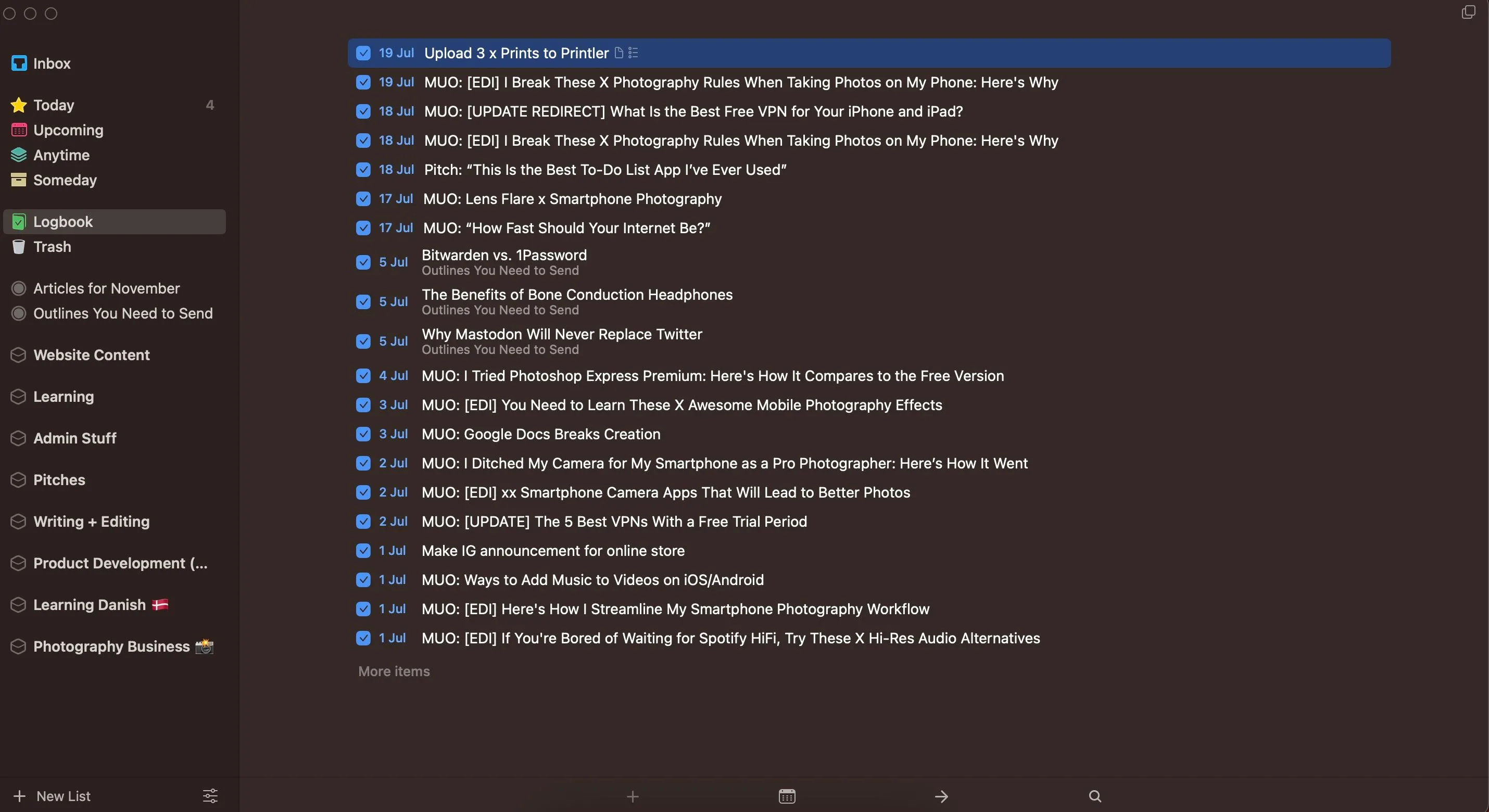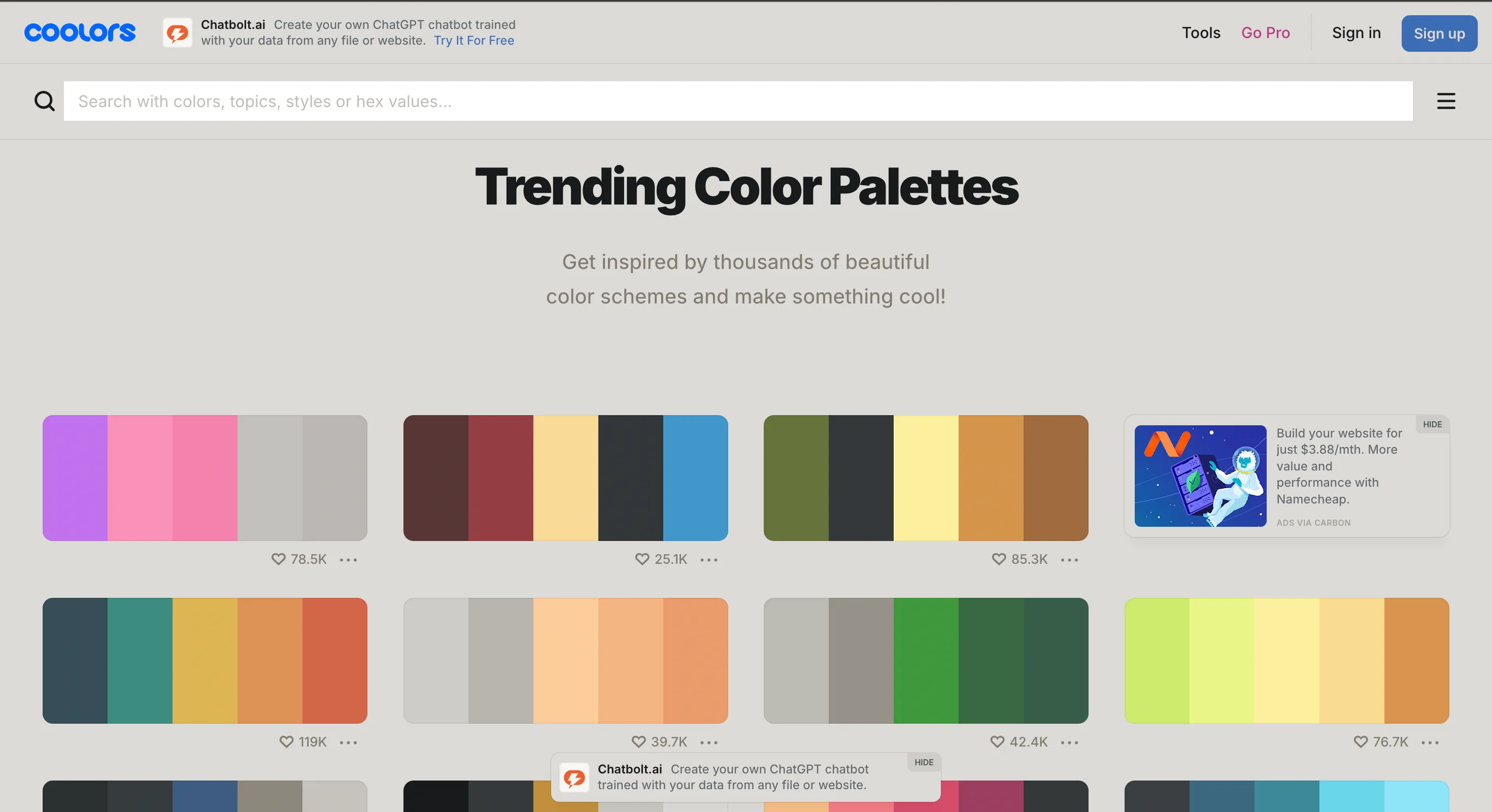Khi nhắc đến Microsoft Word, công cụ này thường gắn liền với việc soạn thảo tài liệu, hợp đồng hay tạo hồ sơ xin việc. Tuy nhiên, liệu bạn có biết rằng sức mạnh tiềm ẩn của Microsoft Word còn vượt xa những công dụng thông thường đó? Phần mềm quen thuộc này thực chất là một công cụ đa năng đáng ngạc nhiên, có khả năng hỗ trợ bạn thực hiện vô số dự án sáng tạo và công việc khác mà ít người ngờ tới.
Từ chỉnh sửa hình ảnh, thiết kế đồ họa đơn giản, cho đến việc tự động chuyển đổi giọng nói thành văn bản, Microsoft Word mang lại nhiều tiện ích giúp tối ưu hóa quy trình làm việc và mở rộng khả năng sáng tạo của người dùng. Trong bài viết này, chúng ta sẽ cùng khám phá 10 tính năng ẩn và công dụng bất ngờ của Word, giúp bạn khai thác tối đa tiềm năng của phần mềm văn phòng mạnh mẽ này.
1. Chỉnh Sửa Hình Ảnh Chuyên Nghiệp Ngay Trong Word
Bạn có thể đã sử dụng hình ảnh trong các tài liệu của mình, nhưng liệu bạn có biết Word cũng cung cấp các công cụ chỉnh sửa hình ảnh tiện lợi? Bạn có thể sử dụng chúng để thay đổi kích thước, cắt, xoay ảnh, cũng như điều chỉnh độ sáng, độ tương phản và màu sắc.
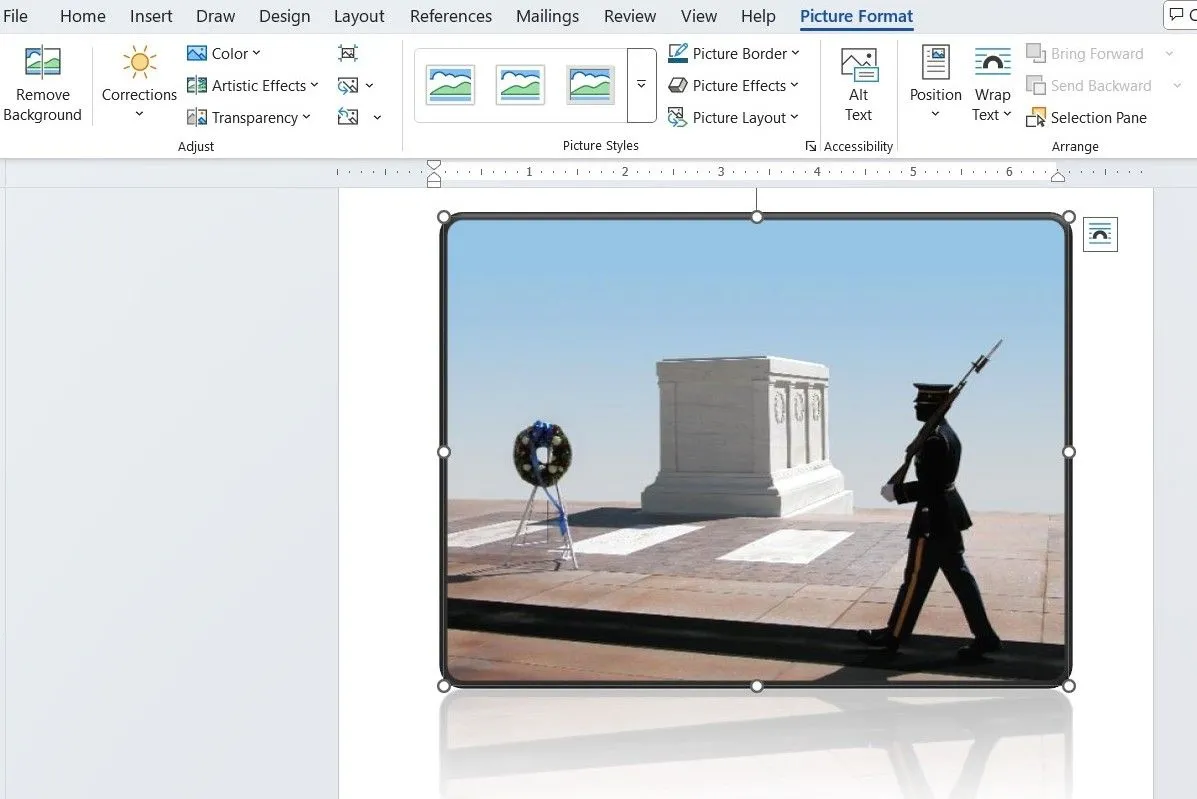 Thẻ Định dạng Ảnh (Picture Format) trong Microsoft Word hiển thị các tùy chọn chỉnh sửa hình ảnh nâng cao.
Thẻ Định dạng Ảnh (Picture Format) trong Microsoft Word hiển thị các tùy chọn chỉnh sửa hình ảnh nâng cao.
Word thậm chí cho phép bạn xếp lớp hình ảnh, thêm lớp phủ văn bản và xóa nền. Với Picture Styles, bạn có thể dễ dàng áp dụng các hiệu ứng nghệ thuật có sẵn để mang lại vẻ ngoài bóng bẩy cho hình ảnh của mình. Để truy cập các công cụ này, hãy chèn một hình ảnh vào Word, chọn nó, sau đó điều hướng đến tab Picture Format (Định dạng Ảnh).
2. Sáng Tạo Trò Chơi Ô Chữ Đơn Giản
Microsoft Word cũng có thể đóng vai trò là một công cụ tiện dụng để thiết kế trò chơi ô chữ. Bạn có thể sử dụng tính năng Insert Table (Chèn Bảng) để thiết lập các hàng và cột cho lưới ô chữ của mình. Sau đó, dùng công cụ Fill Color (Tô màu) để tô bóng các ô, biểu thị các ô trống và để lại các ô khác trống cho các gợi ý. Để đánh số các ô, bạn có thể chèn các hộp văn bản hoặc sử dụng cỡ chữ nhỏ trực tiếp trong lưới.
 Ví dụ về trò chơi ô chữ được tạo trong tài liệu Word, thể hiện khả năng thiết kế độc đáo.
Ví dụ về trò chơi ô chữ được tạo trong tài liệu Word, thể hiện khả năng thiết kế độc đáo.
Phía dưới lưới, bạn có thể tạo một danh sách đánh số các gợi ý, chia chúng thành các phần “Ngang” và “Dọc”. Bạn hoàn toàn có thể tận dụng các tùy chọn font chữ, kiểu dáng và công cụ định dạng phong phú của Word để thiết kế một trò chơi ô chữ chuyên nghiệp, hoàn chỉnh với tiêu đề hấp dẫn và hướng dẫn rõ ràng.
3. Thiết Kế Biểu Đồ và Lưu Đồ Tư Duy Hiệu Quả
Bạn không nhất thiết cần đến các công cụ chuyên biệt để tạo lưu đồ và biểu đồ – Microsoft Word có mọi thứ bạn cần. Bạn chỉ cần sử dụng công cụ Shapes (Hình dạng) trong tab Insert (Chèn) để thêm các hình dạng như hình chữ nhật, hình tròn, mũi tên và nhiều hình khác.
Nếu bạn không muốn bắt đầu từ đầu, bạn có thể vào Insert > SmartArt để truy cập các mẫu sẵn có cho lưu đồ, quy trình và sơ đồ tổ chức. Bằng cách này, bạn có thể trực quan hóa các khái niệm phức tạp, quy trình làm việc hoặc hệ thống phân cấp cho các dự án ở trường học hoặc nơi làm việc.
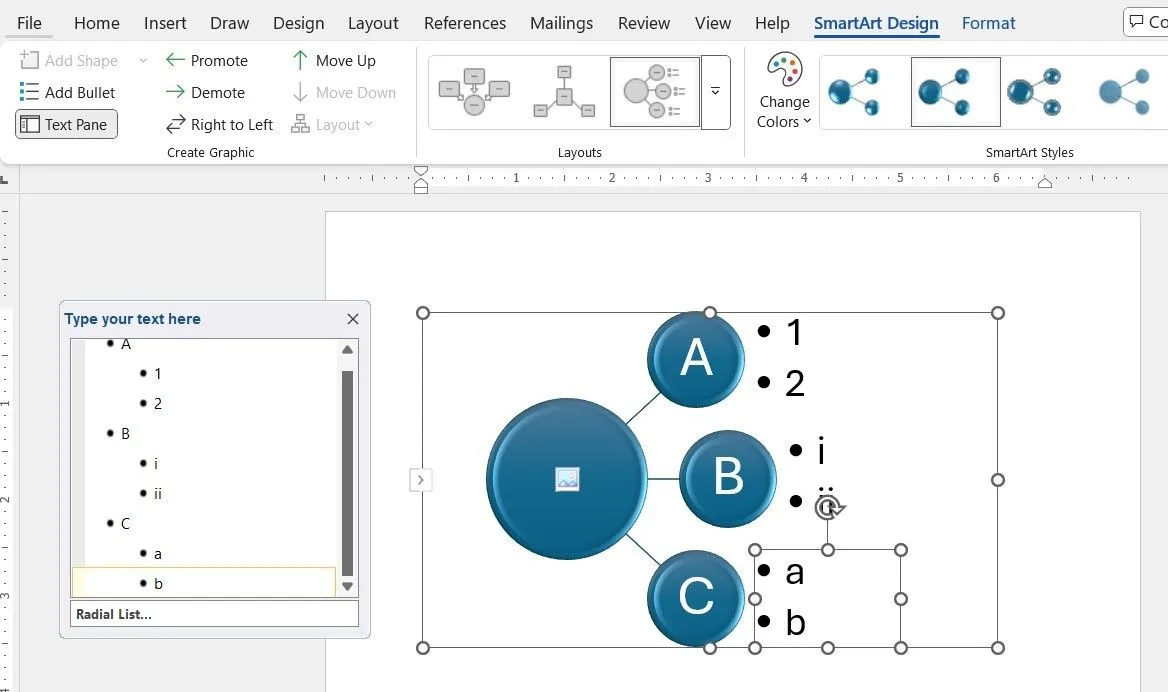 Thiết kế SmartArt minh họa biểu đồ quy trình trong tài liệu Word, giúp trực quan hóa dữ liệu.
Thiết kế SmartArt minh họa biểu đồ quy trình trong tài liệu Word, giúp trực quan hóa dữ liệu.
4. Công Cụ Ghi Chú Đắc Lực
Mặc dù có rất nhiều công cụ ghi chú chuyên dụng, Microsoft Word vẫn có thể là một lựa chọn tuyệt vời để tổ chức các suy nghĩ và ý tưởng của bạn. Với các tính năng như tiêu đề, dấu đầu dòng và danh sách đánh số, bạn có thể tạo các ghi chú rõ ràng, có cấu trúc giúp dễ dàng tham chiếu thông tin sau này.
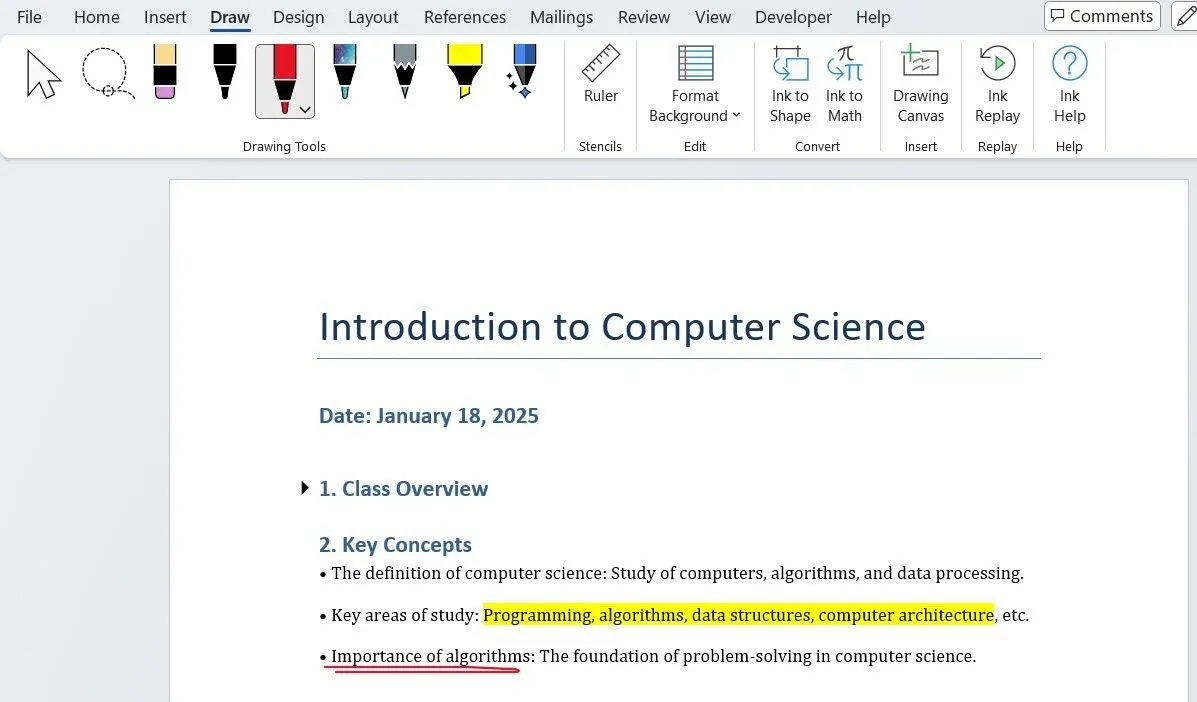 Ghi chú buổi học khoa học máy tính được sắp xếp khoa học trong tài liệu Word, tối ưu cho việc ôn tập.
Ghi chú buổi học khoa học máy tính được sắp xếp khoa học trong tài liệu Word, tối ưu cho việc ôn tập.
Word cũng cung cấp tính năng gõ bằng giọng nói (voice typing) để ghi chú rảnh tay và các công cụ vẽ để phác thảo sơ đồ hoặc đánh dấu các điểm chính. Ngoài ra, tích hợp đám mây của Word với OneDrive có nghĩa là bạn có thể truy cập ghi chú của mình từ bất kỳ thiết bị nào, dù là điện thoại hay máy tính.
5. Chuyển Đổi Giọng Nói Thành Văn Bản (Transcribe Audio)
Với công cụ sao chép (transcription) của Word, bạn có thể chuyển đổi âm thanh thành văn bản một cách hiệu quả và tránh được sự rắc rối của việc sao chép thủ công. Tất cả những gì bạn cần làm là truy cập Home > Dictate > Transcribe (Trang chủ > Đọc chính tả > Sao chép) và tải tệp âm thanh của bạn lên. Word sẽ tự động tạo một bản ghi với dấu thời gian, sau đó bạn có thể chỉnh sửa để đảm bảo độ chính xác và rõ ràng. Tính năng này hoàn hảo để sao chép các cuộc họp, bài giảng, phỏng vấn hoặc podcast.
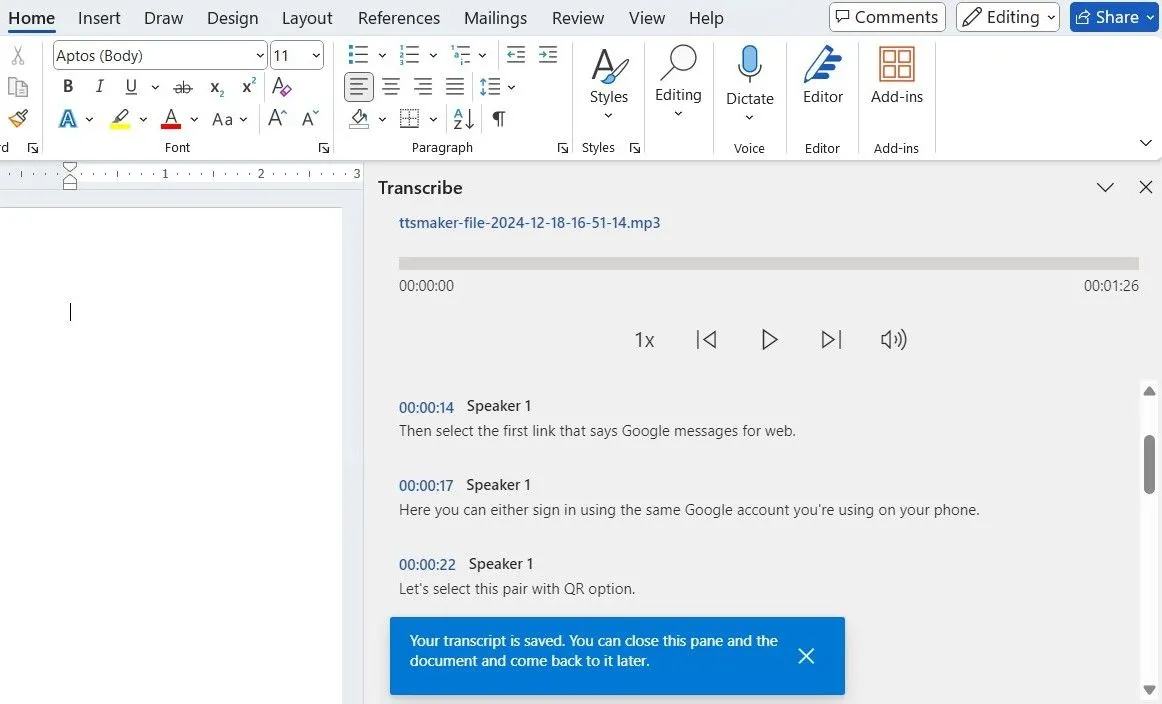 Bảng điều khiển tính năng Transcribe (chuyển đổi giọng nói thành văn bản) trong Word, giúp tiết kiệm thời gian ghi chép.
Bảng điều khiển tính năng Transcribe (chuyển đổi giọng nói thành văn bản) trong Word, giúp tiết kiệm thời gian ghi chép.
6. Dịch Văn Bản Trực Tiếp Không Cần Ra Khỏi Word
Bạn có thể thường xuyên dựa vào các công cụ web để dịch văn bản trên máy tính của mình. Nhưng với Microsoft Word, bạn có thể bỏ qua các bước bổ sung và dịch văn bản trực tiếp trong tài liệu. Đơn giản chỉ cần nhập văn bản vào tài liệu Word của bạn, chọn nó và đi đến Review > Translate (Xem lại > Dịch). Word hỗ trợ hơn 100 ngôn ngữ, vì vậy bạn có thể dễ dàng tìm thấy ngôn ngữ mình cần.
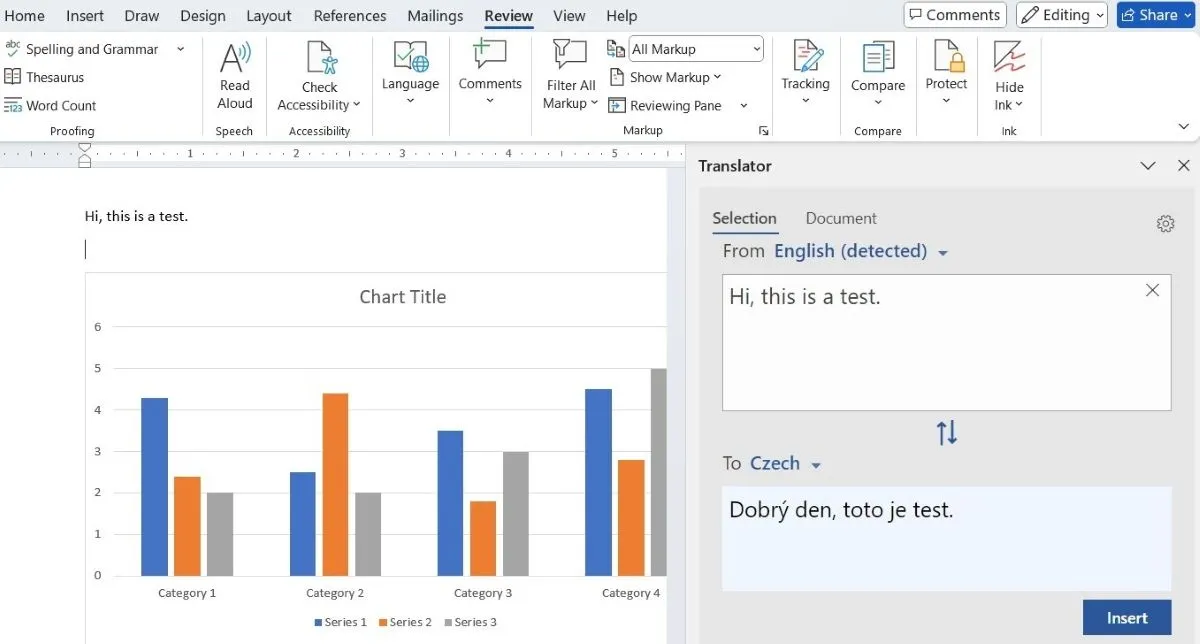 Tài liệu Word với bảng dịch thuật hiển thị ở bên phải, minh họa tính năng dịch văn bản trực tiếp.
Tài liệu Word với bảng dịch thuật hiển thị ở bên phải, minh họa tính năng dịch văn bản trực tiếp.
7. Thực Hiện Tính Toán và Chuyển Đổi Đơn Vị Đo Lường
Khi nói đến toán học, Excel có thể là công cụ Office đầu tiên mà bạn nghĩ đến, nhưng Microsoft Word cũng có thể xử lý các phép tính cơ bản. Bạn có thể sử dụng một số hàm của Excel, chẳng hạn như SUM (tổng), COUNT (đếm), AVERAGE (trung bình), MIN (tối thiểu), MAX (tối đa), PRODUCT (tích) và IF (nếu), trực tiếp trong các bảng của Word. Điều này lý tưởng để thực hiện các phép tính nhanh trong tài liệu của bạn.
Microsoft Word cũng đơn giản hóa việc chuyển đổi đơn vị đo lường. Ví dụ, bạn có thể gõ một khoảng cách bằng dặm, nhấp chuột phải vào đó và chọn Additional Actions (Hành động bổ sung) để dễ dàng chuyển đổi nó sang kilômét. Điều này cũng có thể được thực hiện cho các đơn vị khác như nhiệt độ, trọng lượng và thể tích.
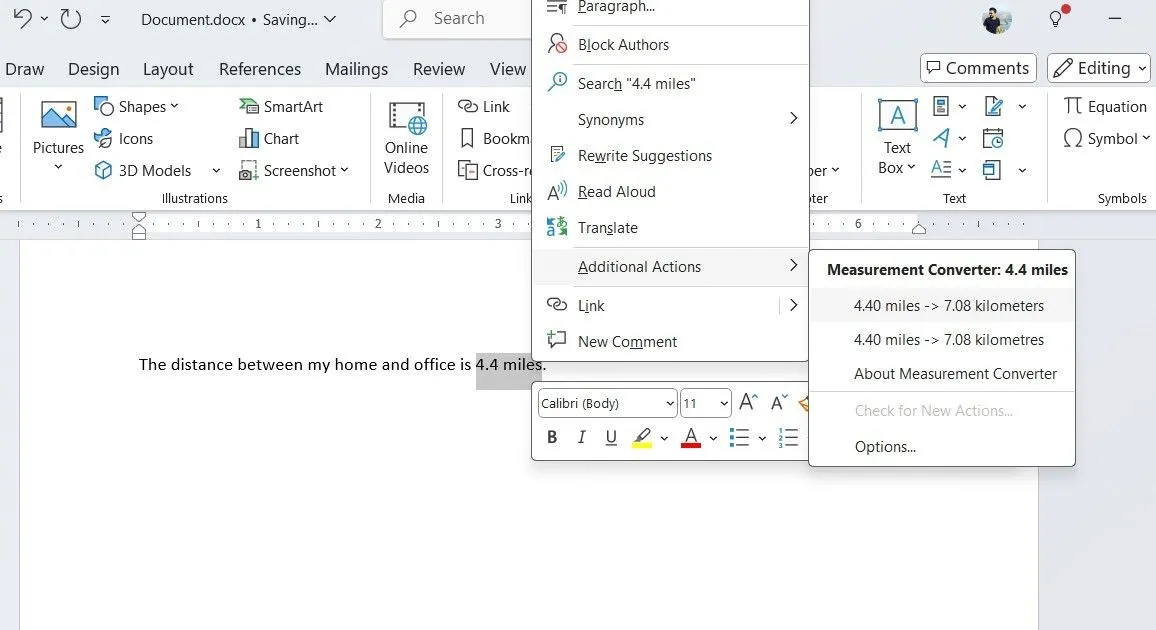 Tài liệu Word đang thực hiện chuyển đổi đơn vị từ dặm sang kilômét, cho thấy khả năng tính toán nhanh.
Tài liệu Word đang thực hiện chuyển đổi đơn vị từ dặm sang kilômét, cho thấy khả năng tính toán nhanh.
Các tùy chọn này khá tiện dụng cho các phép tính và chuyển đổi nhanh khi bạn đang soạn thảo báo cáo hoặc làm việc trong một dự án.
8. Xây Dựng Biểu Mẫu Tương Tác Chuyên Nghiệp
Microsoft Word cho phép bạn tạo các biểu mẫu tương tác có thể được điền kỹ thuật số. Để bắt đầu, hãy bật tab Developer (Nhà phát triển) trong Word, tab này cung cấp cho bạn quyền truy cập vào nhiều công cụ điều khiển biểu mẫu khác nhau. Từ đó, bạn có thể thêm các hộp văn bản, hộp kiểm, danh sách thả xuống, bộ chọn ngày và nhiều thứ khác bằng cách đi đến phần Controls (Điều khiển) trong tab Developer.
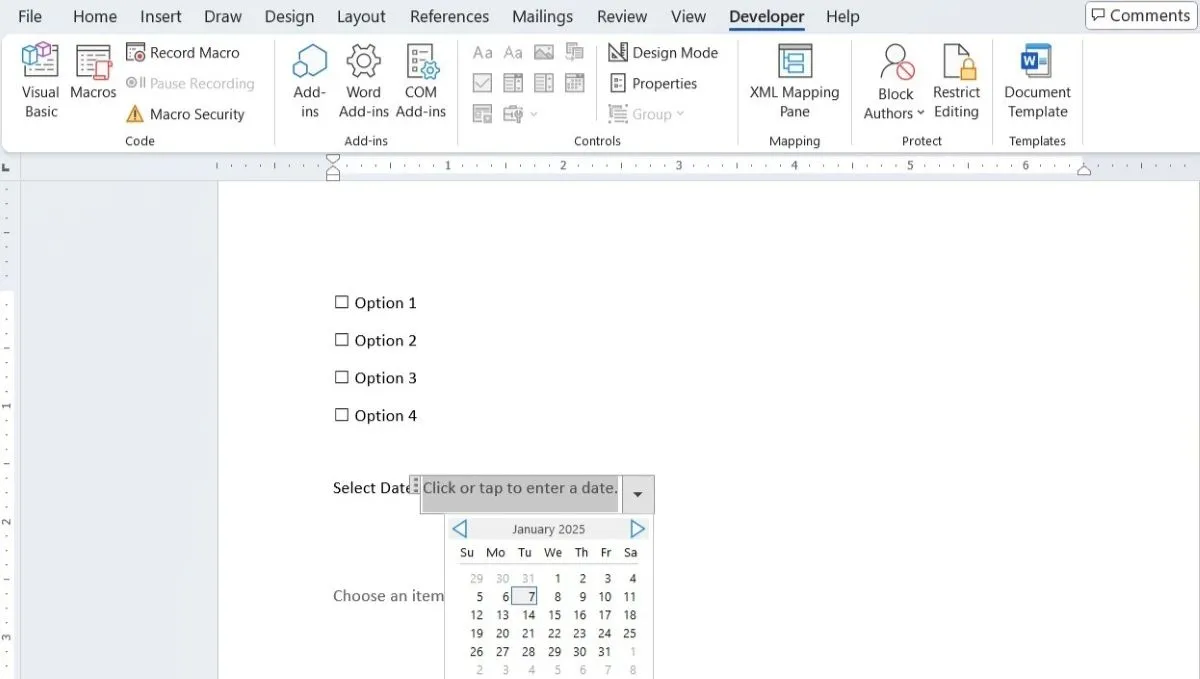 Tài liệu Word với tab Nhà phát triển (Developer) được chọn, hiển thị công cụ chọn ngày cho biểu mẫu tương tác.
Tài liệu Word với tab Nhà phát triển (Developer) được chọn, hiển thị công cụ chọn ngày cho biểu mẫu tương tác.
Lợi ích chính là người dùng có thể điền biểu mẫu trực tiếp trong Word – điều này hoàn hảo khi bạn đang thực hiện các cuộc khảo sát hoặc thu thập phản hồi.
9. Thiết Kế Brochure, Tờ Rơi và Thư Mời Đẹp Mắt
Thiết kế brochure, tờ rơi và thư mời thường có thể gây choáng ngợp, nhưng quá trình này trở nên dễ dàng hơn nhiều với bộ sưu tập mẫu phong phú của Microsoft Word. Word cung cấp một loạt các mẫu có thể tùy chỉnh để phù hợp với nhiều chủ đề khác nhau.
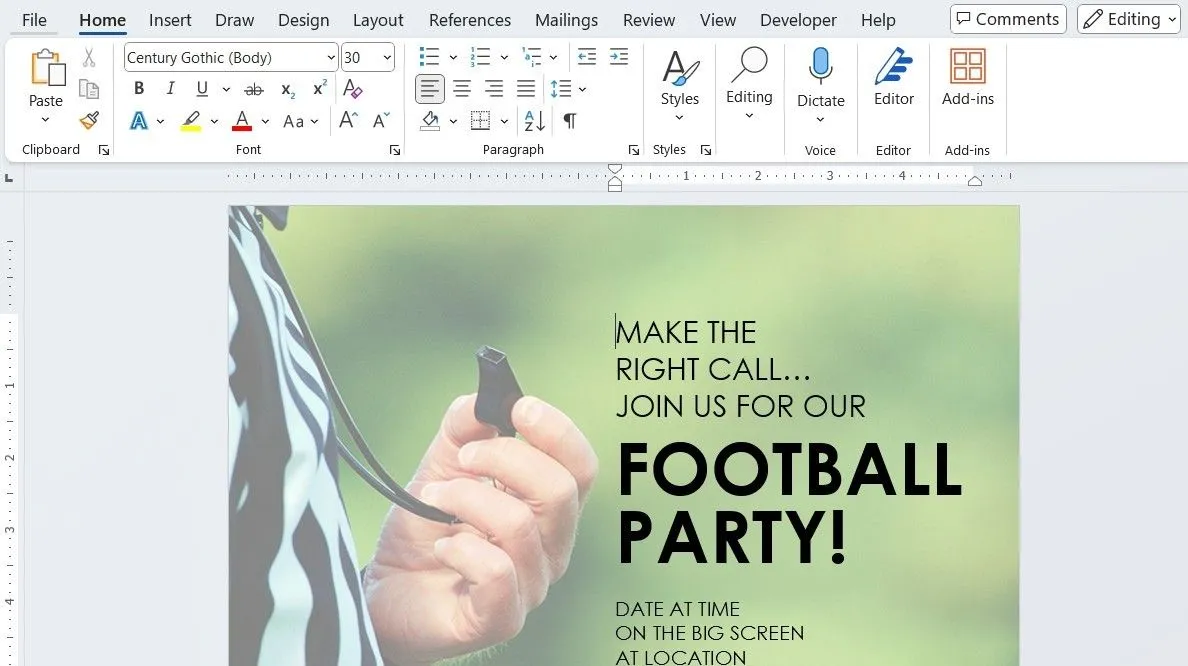 Tờ rơi quảng cáo tiệc bóng đá được thiết kế chuyên nghiệp trong Microsoft Word, tận dụng các mẫu có sẵn.
Tờ rơi quảng cáo tiệc bóng đá được thiết kế chuyên nghiệp trong Microsoft Word, tận dụng các mẫu có sẵn.
Bạn cũng có thể tải các mẫu từ web, mở rộng thêm các lựa chọn của mình. Sau khi đã chọn một mẫu, bạn có thể dễ dàng cá nhân hóa nó bằng cách chỉnh sửa văn bản, điều chỉnh màu sắc, thay đổi phông chữ và chèn hình ảnh để phù hợp với phong cách hoặc nhận diện thương hiệu của bạn.
10. Tự Tay Sáng Tạo eBook Riêng Của Bạn
Bạn cần tạo sách công thức, bài nghiên cứu hoặc hướng dẫn tự làm (DIY) của riêng mình? Microsoft Word cũng có thể giúp bạn làm điều đó. Bạn có thể thiết kế và định dạng eBook của mình từ đầu đến cuối, bao gồm việc thêm trang bìa, các chương và nhiều hơn nữa. Bạn thậm chí có thể nâng cao eBook của mình với các tính năng như siêu liên kết, mục lục tương tác và hình ảnh hoặc đồ họa được nhúng.
Sau khi nội dung của bạn đã được hoàn thiện, chỉ cần xuất tài liệu của bạn dưới dạng PDF để có một eBook dễ dàng chia sẻ và có thể xem được trên mọi thiết bị.
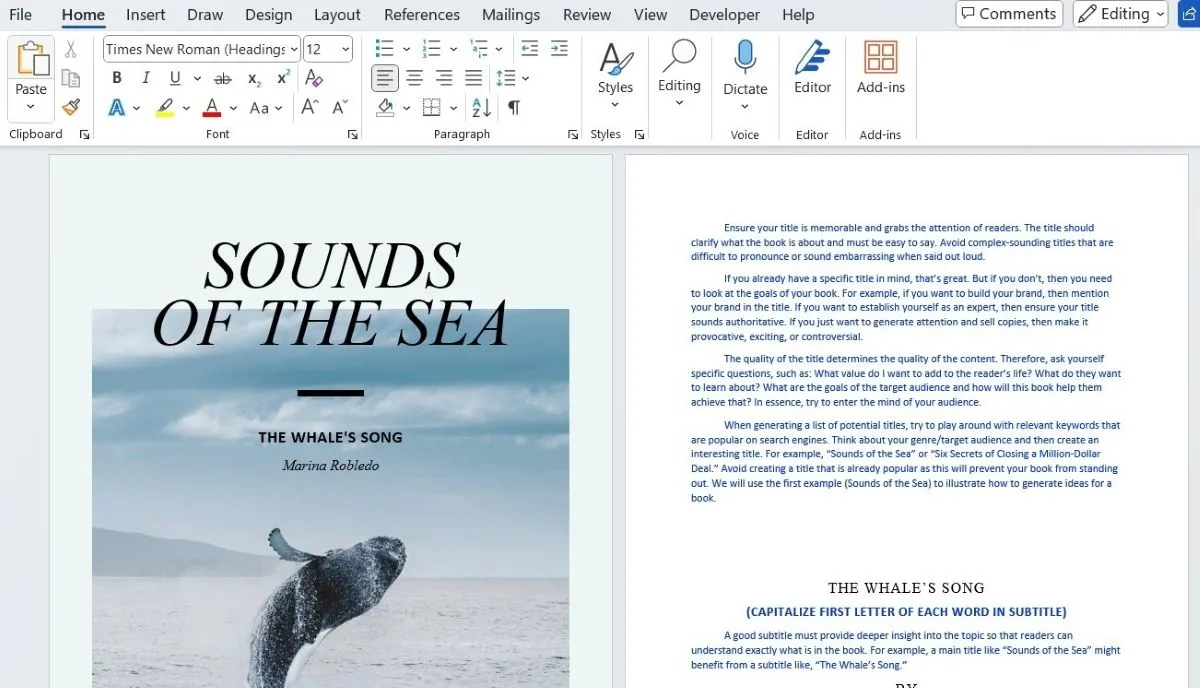 Tài liệu Word hiển thị trang bìa eBook "Sounds of the Sea", minh họa khả năng tạo sách điện tử hoàn chỉnh.
Tài liệu Word hiển thị trang bìa eBook "Sounds of the Sea", minh họa khả năng tạo sách điện tử hoàn chỉnh.
Kết Luận
Có thể thấy, Microsoft Word không chỉ đơn thuần là một công cụ soạn thảo văn bản. Với những tính năng đa dạng và mạnh mẽ được tích hợp sẵn, Word thực sự là một “con dao Thụy Sĩ” trong bộ công cụ văn phòng, giúp người dùng tiết kiệm thời gian, tăng cường sự sáng tạo và nâng cao hiệu quả công việc. Từ chỉnh sửa hình ảnh, thiết kế biểu mẫu chuyên nghiệp, cho đến việc tạo ra một cuốn eBook hoàn chỉnh, những khả năng tiềm ẩn này chắc chắn sẽ làm bạn bất ngờ.
Đừng ngần ngại khám phá và áp dụng các mẹo nhỏ này vào công việc và cuộc sống hàng ngày của bạn. Bằng cách tận dụng tối đa những gì Microsoft Word mang lại, bạn sẽ thấy công việc của mình trở nên dễ dàng và thú vị hơn rất nhiều. Bạn còn biết những tính năng thú vị nào khác của Word không? Hãy chia sẻ ý kiến và trải nghiệm của bạn trong phần bình luận bên dưới nhé!